Browser Default Chrome Berubah Jadi Bing? Begini Cara Mengembalikannya
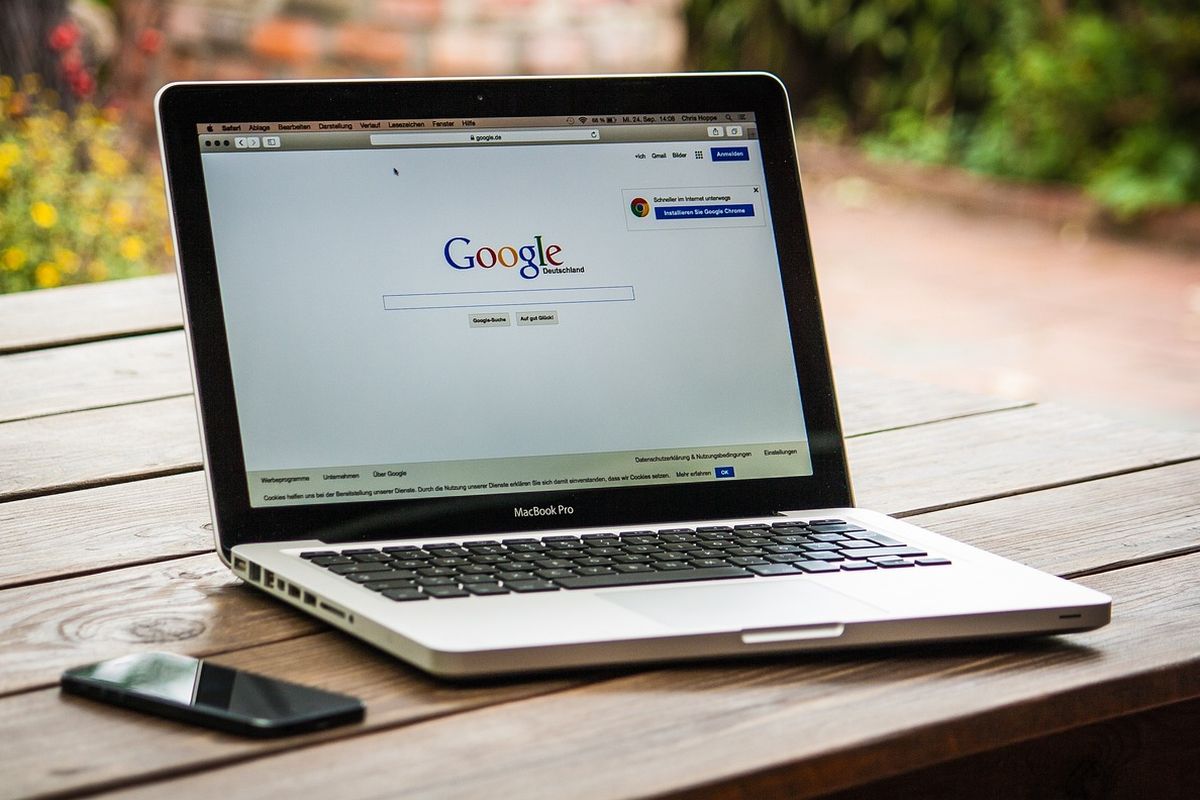
- Pernahkah browser default Google Chrome Anda beralih ke peramban jenis lain? Misalnya saja tiba-tiba berganti menjadi browser Bing. Hal ini tentu cukup menganggu Anda, terlebih lagi jika Anda terbiasa menggunakan peramban favorit, seperti Google Chrome dalam menjelajah internet.
Perubahan default ini biasanya disebabkan karena ekstensi atau aplikasi berbahaya telah mengubah pengaturan browser Chrome Anda. Biasanya, program ini terinstal di komputer ketika Anda mengeklik iklan atau tautan pop-up palsu.
Lantas bagaimana cara mengembalikannya? Selengkapnya berikut ini beberapa cara yang bisa dicoba untuk mengembalikannya menjadi Google Chrome.
Baca juga: Chatbot AI Bing Resmi Hadir di Chrome, Bisa Dicoba di Indonesia
Reset mesin pencari default lewat pengaturan Chrome
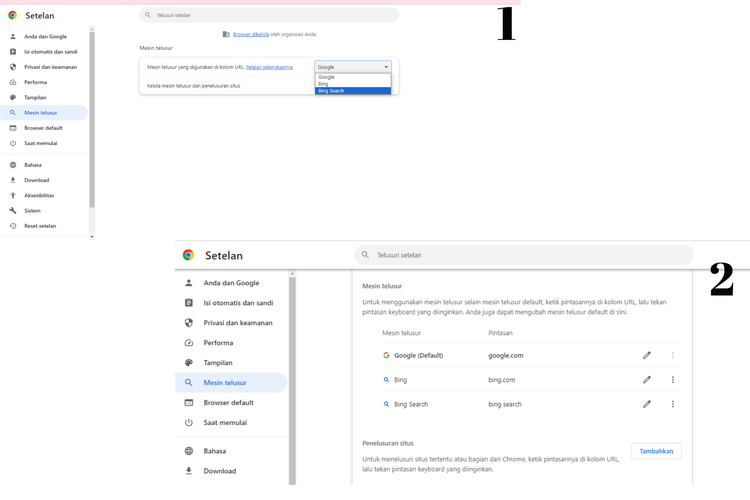 /soffyaranti Ilustrasi cara mengubah Bing menjadi Chrome
/soffyaranti Ilustrasi cara mengubah Bing menjadi ChromeMetode pertama yang bisa Anda lakukan untuk menghapus Bing dari Chrome adalah mengatur ulang lewat pengaturan Chrome. Berikut ini langkah -langkah yang bisa Anda lakukan:
- Buka Chrome dan klik ikon menu titik tiga di pojok kanan atas
- Gulir ke bawah dan pilih "Pengaturan/Settings"
- Pada bagian setelan cari menu "Mesin Pencari/Search Engine"
- Pada bagian "Mesin telusur yang digunakan di kolom URL" pilih "Google"
- Setelah itu buka browser Anda kembali
- Pada bagian "Kelola mesin telusur dan penelusuran situs" pilih "Google Chrome" klik ikon titik tiga di pojok kanan atas dan pilih "Jadikan default"
Hapus Bing sebagai mesin pencari default
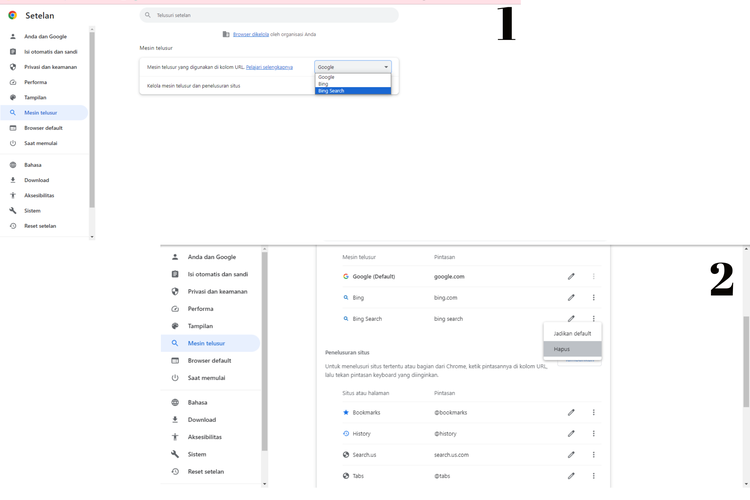 /soffyaranti Ilustrasi cara mengubah Bing ke Chrome
/soffyaranti Ilustrasi cara mengubah Bing ke Chrome
- Buka Chrome dan klik ikon menu titik tiga di pojok kanan atas
- Gulir ke bawah dan pilih "Pengaturan/Settings"
- Pada bagian setelan cari menu "Mesin Pencari/Search Engine"
- Klik bagian "Kelola mesin telusur dan penelusuran situs"
- Pilih "Bing" kemudian klik ikon titik tiga di pojok kanan atas dan pilih "Hapus"
Copot pemasangan ekstensi mencurigakan di Chrome
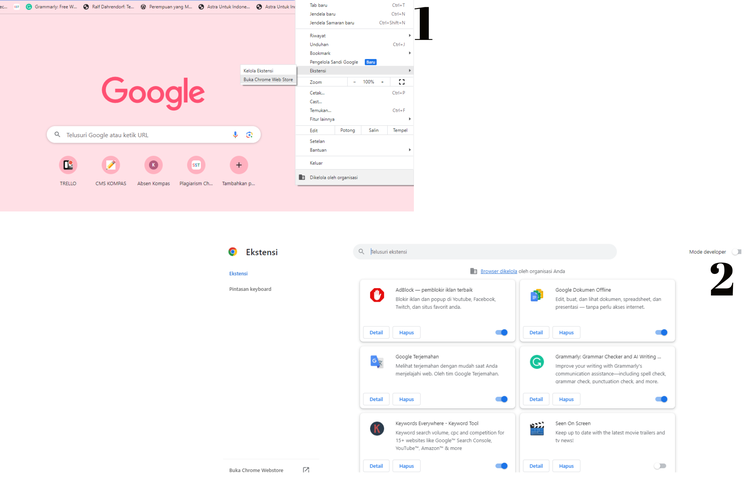 /soffyaranti ilustrasi cara ubah bing jadi chrome
/soffyaranti ilustrasi cara ubah bing jadi chrome Tampilan mesin pencari yang berubah tiba-tiba bisa jadi dikarenakan tanpa sadar pengguna memasang ekstensi mencurigakan di Chrome. Maka dari itu Anda bisa menghapus jenis ekstensi yang dirasa mencurigakan.
- Pilih titik tiga di pojok kanan atas
- Klik "Ekstensi" dan klik "Kelola Ekstensi"
- Pilih salah satu ekstensi yang mencurigakan dan pilih "Hapus"
Baca juga: Google Chrome atau Edge, Mana yang Lebih Baik? Ini Perbandingannya
Itulah cara mengembalikan browser default Chrome yang berubah menjadi Bing. Semoga membantu.
Terkini Lainnya
- Menguji Performa Samsung Galaxy A36 Main Game Genshin Impact
- 2 Cara Menyimpan Foto di Google Drive dari HP dengan Mudah dan Cepat
- Kenapa Battery Health iPhone Turun? Ini Penyebab dan Cara Merawatnya
- Poco F7 Ultra: Spesifikasi dan Harga di Indonesia
- Jadwal MPL S15 Hari Ini 20 April, Onic Esports Vs Team Liquid
- HP Vivo V50 Lite 4G dan 5G Resmi di Indonesia, Ini Harga serta Spesifikasinya
- 50 Ucapan Selamat Hari Kartini 2025 yang Inspiratif buat Dibagikan ke Medsos
- 50 Link Twibbon Hari Kartini untuk Rayakan Emansipasi Wanita
- Spesifikasi dan Harga Poco F7 Pro di Indonesia
- Asus Rilis Monitor Khusus E-sports, Refresh Rate Sampai 610 Hz
- Instagram Rilis Fitur Blend, Bisa Buat Feed Reels Bareng Teman
- 100 Ucapan Selamat Paskah yang Bermakna dan Cocok Diunggah ke Media Sosial
- Hands-on Samsung Galaxy A26 5G, HP Rp 3 Jutaan dengan Desain Elegan
- Harga iPhone XS dan XS Max Second Terbaru April 2025, Mulai Rp 4 Jutaan
- Daftar HP yang Support E-SIM XL buat Migrasi Kartu SIM
- Alpha A6700 Resmi di Indonesia, Kamera Mirrrorless APS-C Teratas Sony
- 5 Jenis Kejahatan Siber yang perlu Diwaspadai dan Cara Pencegahannya
- Konsol Game Windows Lenovo Legion Go Dirilis, Harga Rp 13 Juta
- MacBook Pro dengan Touch Bar Ini Dianggap Sudah "Kuno"
- Free Fire FFML Season 8 Dimulai, Ini Daftar Tim yang Bertanding